
Deze software repareert veelvoorkomende computerfouten, beschermt u tegen bestandsverlies, malware, hardwarestoringen en optimaliseert uw pc voor maximale prestaties. Los pc-problemen op en verwijder virussen in 3 eenvoudige stappen:
- Download Restoro PC Reparatie Tool die wordt geleverd met gepatenteerde technologieën (patent beschikbaar) hier).
- Klik Start scan om Windows-problemen te vinden die pc-problemen kunnen veroorzaken.
- Klik Repareer alles om problemen op te lossen die de beveiliging en prestaties van uw computer beïnvloeden
- Restoro is gedownload door 0 lezers deze maand.
Als u merkt dat uw Host-bestand om de een of andere reden is gewijzigd, raak dan niet in paniek, u kunt het eenvoudig terugzetten naar de standaard. En in dit artikel laten we u zien hoe u de standaardwaarden voor uw hostbestand in Windows 10 instelt.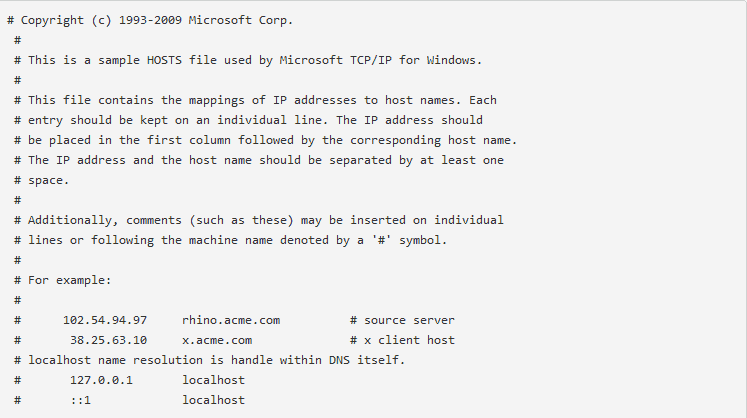
Hoe zet ik mijn hostbestand terug naar de standaardwaarde?
In Windows wordt het Host-bestand gebruikt om hostnamen toe te wijzen aan:
IP-adressen, en het mag niet worden gewijzigd. Maar als u wijzigingen in dit bestand opmerkt, moet u het volgende doen:- Open Verkenner en voer de volgende locatie in:
- C: WindowsSystem32driversetc
- Vind Host-bestand en hernoem het naar host.bak (Mogelijk moet u eerst eigenaar worden van het bestand)
- Plak de volgende tekst in Kladblok:
- # Copyright (c) 1993-2009 Microsoft Corp.
#
# Dit is een voorbeeld HOSTS-bestand dat wordt gebruikt door Microsoft TCP/IP voor Windows.
#
# Dit bestand bevat de toewijzingen van IP-adressen aan hostnamen. Elk
# invoer moet op een individuele regel worden bewaard. Het IP-adres moet
# in de eerste kolom worden geplaatst gevolgd door de bijbehorende hostnaam.
# Het IP-adres en de hostnaam moeten worden gescheiden door ten minste één
# ruimte.
#
# Bovendien kunnen opmerkingen (zoals deze) op individuele personen worden ingevoegd
# regels of na de machinenaam aangegeven met een ‘#’ symbool.
#
# Bijvoorbeeld:
#
# 102.54.94.97 rhino.acme.com # bronserver
# 38.25.63.10 x.acme.com # x client-host
# localhost-naamomzetting wordt afgehandeld binnen DNS zelf.
# 127.0.0.1 localhost
# ::1 localhost
- # Copyright (c) 1993-2009 Microsoft Corp.
- Bewaar het in C: WindowsSystem32driversetc en sluit het document
Uw Host-bestand is nu terug naar de standaardwaarden, maar het wordt aanbevolen om: maak een reservekopie van het Host-bestand, zodat u het indien nodig gemakkelijk opnieuw kunt vervangen. U kunt uw oude Host-bestand als back-up gebruiken en het in de map Drivers bewaren, direct naast het origineel.
Het resetten van uw Host-bestand is een zeer nuttige oplossing voor: verbindingsproblemen oplossen op uw Windows-computer. Dus als uw internetverbinding niet zo stabiel is als zou moeten, gebruik dan deze methode om het te repareren.
Het is vermeldenswaard dat uw Host-bestand soms vergrendeld kan zijn voor bewerking. Als dit het geval is, staan we voor u klaar. We hebben al een lijst met oplossingen voor dit specifieke probleem samengesteld en u kunt ze bekijken in deze gids.
Als u opmerkingen of suggesties heeft, kunt u deze in het opmerkingengedeelte hieronder schrijven.
GERELATEERDE GIDS OM UIT TE CONTROLEREN:
- Hoe het IP-adres te verbergen bij het downloaden van bestanden
- Fix: Err_internet_disconnected fout op Windows 10
- FIX: PIA geen internettoegang in Windows 10
 Nog steeds problemen?Repareer ze met deze tool:
Nog steeds problemen?Repareer ze met deze tool:
- Download deze pc-reparatietool goed beoordeeld op TrustPilot.com (download begint op deze pagina).
- Klik Start scan om Windows-problemen te vinden die pc-problemen kunnen veroorzaken.
- Klik Repareer alles om problemen met gepatenteerde technologieën op te lossen (Exclusieve korting voor onze lezers).
Restoro is gedownload door 0 lezers deze maand.
![Windows 10 schakelt met wachtwoord beveiligd delen niet uit [FIX DIT]](/f/a634da818f10b366c4c63fdd0718bd56.jpg?width=300&height=460)